- Автор Abigail Brown [email protected].
- Public 2023-12-17 06:54.
- Акыркы өзгөртүү 2025-06-01 07:17.
Эмнелерди билүү керек
- Автотекстке, документ касиетине, талаага жана Building Blocks Органайзерине кирүү үчүн Insert > Ыкчам бөлүктөр тандаңыз.
- Кийинки, мукаба барагын салыңыз: Insert > Ыкчам бөлүктөр > Building Blocks Organizer 2433 Галерея боюнча сорттоо > Мукаба барагы.
- Каптал тилкесинде тырмакчаларды кошуу: Insert > Ыкчам тетиктер > Building Blocks Organizer 5 6433Галерея боюнча сорттоо > Текст цитаталары.
Бул макалада мазмунду түзүү, сактоо жана кайра колдонуу үчүн Microsoft Word жана Publisher Ыкчам бөлүктөрүн жана аныкталган элементтерди түзүү үчүн Building Blocks кантип колдонуу керектиги түшүндүрүлөт.
Microsoft Word'тогу тез тетиктердин түрлөрү

Microsoft Word'те Insert > Quick Parts тандаңыз. Ал жерден сиз төрт негизги категорияны көрөсүз:
- АвтоТекст: Кичинекей буйруктарды алмаштыруу үчүн сөздөрдү же сөз айкаштарын сактаңыз; идея - сиз сөз айкашынын аббревиатурасын же кыскараак версиясын терсеңиз болот жана программа аларды автоматтык түрдө толук, узак мөөнөттүү же фразага өзгөртөт.
- Документ касиети: Убакытты үнөмдөө үчүн бул таанымал ыңгайлаштырылган документ элементтерин колдонуңуз: автор, компания маалыматы же ачкыч сөздөр.
- Талаа: Авторлор толтура турган боштуктарды же беттин номерлери, бөлүмдөрдүн номерлери, документти оңдоонун жалпы убактысы жана башка касиеттери сыяктуу өзүн жаңыртуучу талааны киргизиңиз.
- Building Blocks Organizer: Эгер сизде көп колдонгон документ болсо, аны жаңы документке кошкуңуз келген сайын дөңгөлөктү эмне үчүн кайра түзүү керек жана эмне үчүн аңчылык кылуу керек аны көчүрүү үчүн башка документти түшүрүп алабы? Анын ордуна, аны ушул китепканада сактаңыз; же, өзгөчөлөнгөн даяр документтин курулуш блок элементтеринин айрымдарын колдонуңуз.
- Бонус: Ошондой эле сиз түзгөн документ элементтерин Building Blocks галереясында сактоо мүмкүнчүлүгүн байкайсыз, бул чындыгында мүмкүнчүлүктөрдү ачат.
Бул даяр куралдарды Word жана Publisher'ден издеңиз. Excel жана PowerPoint сыяктуу башка программалар алдын ала даярдалган темаларды же документ элементтерин сунуш кылышы мүмкүн, бирок Building Blocks же Quick Parts китепканасында уюштурулбаган. Publisher өзүнүн алдын ала даярдалган документ элементтерин "Беттин бөлүктөрү" деп атаарын белгилей кетүү маанилүү.
Мыкты мукаба барагынын курулуш блоктору же Microsoft Word үчүн тез бөлүктөр
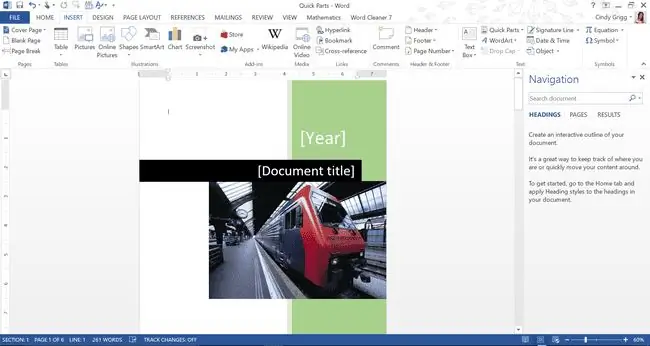
Файлыңызга мукаба баракты кошсоңуз, лак кошулушу мүмкүн. Мукаба барагынын үлгүлөрүн Файл > Жаңы аркылуу таба аласыз, бирок Word же Publisherдеги Building Blocks галереясынан дизайнды кыстарсаңыз да болот.
Word'до Insert > Quick Parts > Building Blocks Organizer > тандаңызГалерея боюнча сорттоо > Мукаба барагы.
Андан кийин бул жерде көрсөтүлгөндөй Motion дегенди же файлыңызга ылайыктуураак башка мукаба барактарын издеңиз.
Publisher'ден Insert > Барактын бөлүктөрү тандаңыз, андан соң Мукаба беттери категориясын издеңиз.
Microsoft Word үчүн эң мыкты цитата куруу блоктору же тез бөлүктөр
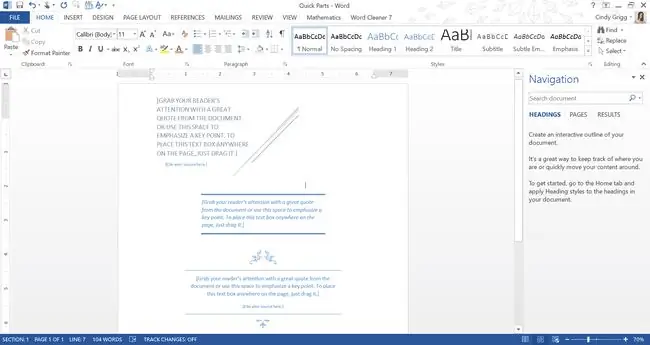
Тексттик цитата кутучалары документиңиздеги маалыматты бөлүп көрсөтүүнүн кызыктуу жолу. Окурмандар негизги идеяларды же өзгөчө кызыктуу жерлерди издөөнү жакшы көрүшөт.
Бул жерде биз тандагандардын аты төмөнкүдөй:
- Силик Цитата: Заманбап сызык акценттери менен бул сиздин оюңузга же алып кетүүчү нерсеге көңүл бурат.
- Остин Цитата: Бул опцияда басым жасоо үчүн жогорку жана астыңкы чекти калың сызылган.
- Филигриялык Цитата: Сиздин кооз билдирүүңүз бул жерде болот! Ушул сыяктуу бир нече кызыктуу варианттарды табыңыз.
Бул жердеги сүрөттө бул мисалдар көк түстө көрсөтүлгөнүнө карабастан, сиз текст жана графикалык түстөрдү өзгөртө аласыз. Ошондой эле арипти, чектерди, тегиздөөнү, толтуруу түсүн же үлгүсүн жана башка бардык ыңгайлаштырууларды өзгөртө аласыз.
Мыкты Капталдагы Текст Цитатасынын Курулуш блоктору же Microsoft Word үчүн тез бөлүктөр
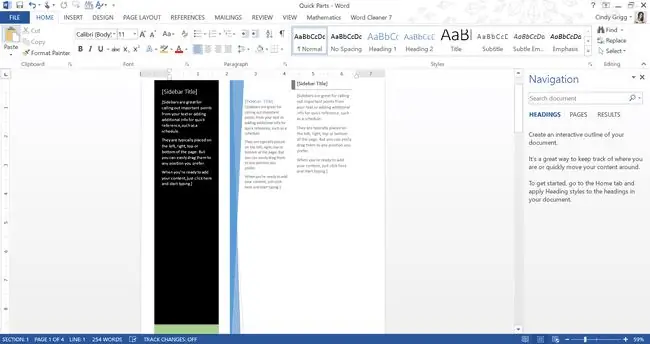
Капталдагы тырмакчалар документтин барагын бөлүүнүн дагы да укмуштуу жолу болуп саналат, бул окуу мүмкүнчүлүгүн жогорулатат. Бактыга жараша, булар Microsoft Word программасында алдын ала жасалган.
Тандоо Insert > Ыкчам тетиктер > Building Blocks Organizer > Галерея боюнча сорттоо > Text Quotes . Ошол жерден биз бул жерде көрсөткөндөрдөн баштасаңыз болот же сиз издеген көрүнүш жана сезим менен башкаларды издесеңиз болот.
- Кыймыл каптал тилкеси: Негизги документ билдирүүңүзгө контрастты камсыз кылган караңгы дизайн.
- Facet Sidebar: Бул графикалык цитата документтин оң же сол тарабында жеткиликтүү.
- Көрүү мастеринин каптал тилкеси: Бул кичирейтилген параметр дагы бир нече кылдат опциялардын бири.
Publisher'де окшош опцияларды табыңыз Insert > Page Parts.
Microsoft Publisher үчүн эң мыкты катталуу же жооп формасы барагынын бөлүктөрү
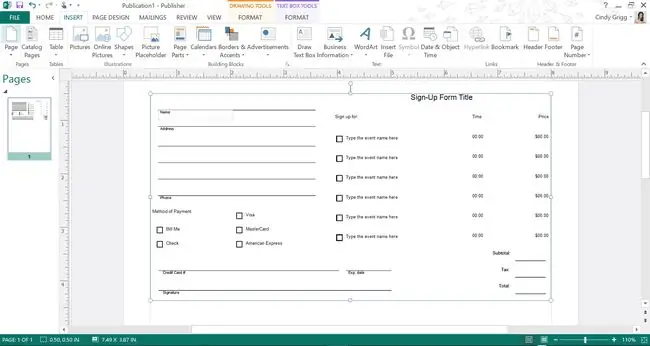
Бул даяр Кеңири Каттоо формасы Microsoft Publisherден таба ала турган көптөгөн формалардын бири гана.
Бул Барактын бөлүгү, сиз Кыстаруу менюсунда таба аласыз.
Бул дизайндарды карап жатканыңызда, сиз үчүн канчалык форматтоо жасалганын байкайсыз.
Текстти ыңгайлаштырыңыз жана элементтерди жылдырыңыз. Бул баарын өзгөртө турган тез жасалгалоо сырларынын бири.
Microsoft Word үчүн эң мыкты бет номуру куруу блоктору же тез бөлүктөр
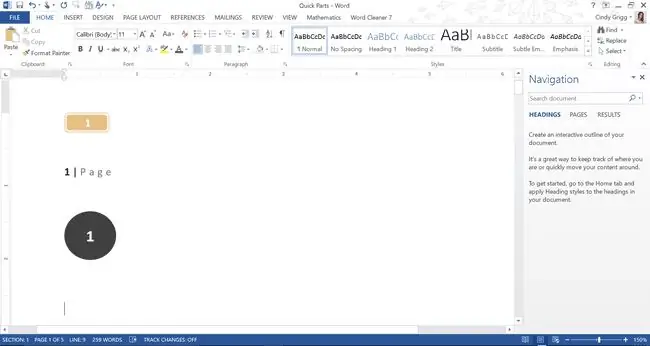
Алдын ала форматталган барак номерлерин кантип кыстарууну мурунтан эле билесиз, бирок бул жерде буга чейин көрбөгөн бир нече кошумча стилдер бар.
Аларды тандоо менен табыңыз Insert > Quick Parts > Building Blocks Organizer 643345Галерея боюнча сорттоо > Бет номуру.
Мисалы, бул сүрөттө биз төмөнкү Ыкчам бөлүктөрдү номерлөө стилдерин көрсөтөбүз:
- Тегеректелген тик бурчтук: Бул заманбап беттин номерин түстүү акцент катары колдонуңуз же анын дизайн схемасын ак-кара кылып өзгөртүңүз. Кандай болбосун, бул документиңиздин көрүнүшүн кызыктырат.
- Акцент тилкеси 1: Бул профессионалдык дизайн үчүн колдоно турган бет номеринин стили
- Тегерек: Көбүрөөк сүрөткө тартуу үчүн ушул сыяктуу жоонраак барак номеринин стилин тандаңыз. Бул документтериңизди ачуунун кызыктуу жолу.
Кайрадан, бул Building Blocks галереясынан тандай турган бир нече гана варианттар, андыктан эмне бар экенин билүү үчүн карап чыгыңыз.
Microsoft Word үчүн эң мыкты суу белгисинин курулуш блоктору жана тез бөлүктөрү
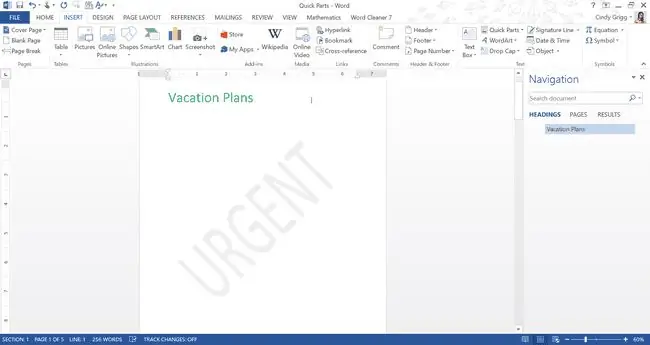
Суу белгилер сиз каалаган билдирүүнү камтышы мүмкүн, бирок сиз Microsoft Word'тун Building Blocks галереясында жеткиликтүү болгон алдын ала жасалган конструкцияларды колдонгуңуз келет.
Insert > Ыкчам бөлүктөр > Building Blocks Organizer тандаңыз, андан соң Галерея тилкесин иргеңиз Суу белгисинин бардык параметрлерин табуу үчүн алфавиттик тартипте.
Бул жерде диагоналдык Шашылыш суу белгиси көрсөтүлгөн. Башка параметрлерге төмөнкүлөр кирет: ASAP, Долбоор, Үлгү, Көчүрбөңүз жана Жашыруун. Бул суу белгисинин версияларынын ар бири үчүн сиз горизонталдуу жана диагоналдык үлгүлөрдү таба аласыз.
Microsoft Publisher же Word үчүн эң мыкты Мазмун беттери
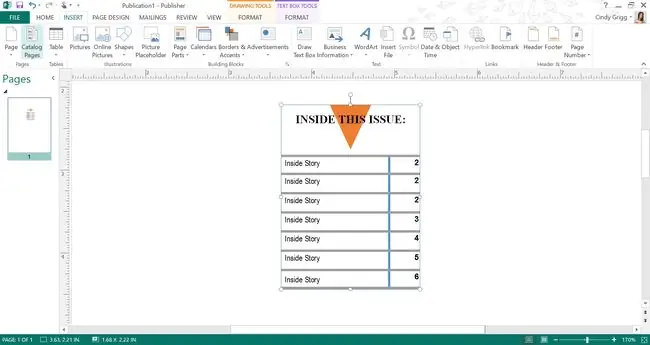
Алдын ала жасалган Мазмундарды Microsoft Word же Publisherден таба аласыз. Бул чоң жардам болушу мүмкүн, анткени узунураак документтер көп жумушту талап кылат. Мазмуну жакшыраак окуу тажрыйбасын түзөт жана ушул сыяктуу амал менен документ түзүү тажрыйбасы да сонун болушу мүмкүн.
Ошондуктан, Microsoft Publisherде Insert > Page Parts тандап, андан соң Мазмуну категориясын издеңиз.
Брошюрага же толук бет макеттерине кошуу үчүн ушуга окшогон каптал тилкелеринин дизайнын издеңиз.
Ошондой эле, Microsoft Word'те Insert > Quick Parts > Building Blocks Organizer. астынан окшош опцияларды табыңыз. Андан кийин Галерея тилкесин Адан Яга чейин иреттеңиз. Мазмуну бөлүмүндө документиңиздин дизайнына ылайыктуу бир нече варианттарды табышыңыз керек.
Microsoft Word үчүн эң мыкты баш жана төмөнкү колонтитулдарды куруу блоктору жана тез бөлүктөр
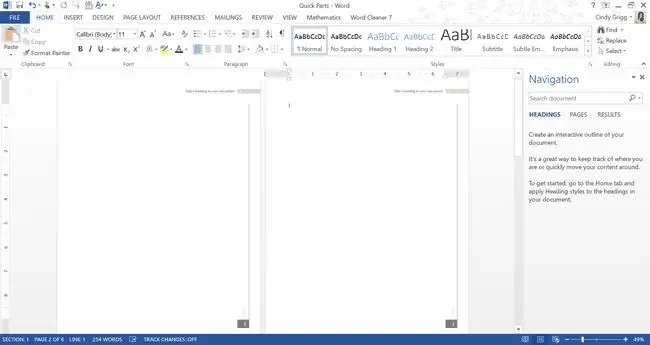
Сиздин үстүнкү жана төмөнкү колонтитулуңуз башкаларга навигациядан тартып документ касиеттерине чейин көптөгөн маанилүү маалыматты айтып берет. Алардын көрүнүшүн жана иштешин эң сонун кылуу үчүн Ыкчам бөлүктүн параметрлери жөнүндө билип алыңыз.
Мисалы, бул сүрөттө биз сүйүктүүлөрүбүздүн бир нечесин көрсөтөбүз:
- Кыймыл (так бет) аталышы: Сиз ойлогондой, бул динамикалык баш дизайндын так же жуп версиясын тандай аласыз.
- Viewmaster Vertical Footer: Бул колонтитул чындыгында капталда! Абдан сонун.
Бул экөө тең чечкиндүүраак варианттар, андыктан жеңилирээк же жөнөкөйлөштүрүлгөн варианттарды таба аларыңызды унутпаңыз.
Бул галереяларды абдан пайдалуу кылган нерсе - сиз колдогу билдирүүгө ылайыктуу бирин тандай аласыз.
Microsoft Word'те Insert > Quick Parts > Building Blocks Organizer тандаңыз Жогорку же төмөнкү колонтитул опцияларынан тандоо үчүн галерея боюнча иреттөө.
Microsoft Publisher'де Insert > Page Parts тандаңыз, андан соң Башкы бөлүмдүн астынан мүмкүнчүлүктөрдү издеңиз.
Microsoft Publisher үчүн эң мыкты продукт же кызматтын "Окуя" барагынын бөлүктөрү
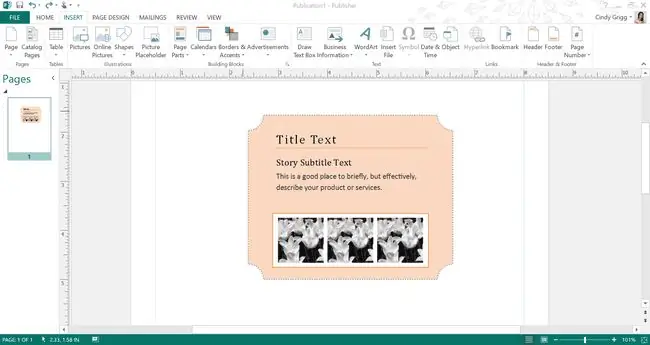
Microsoft Publisher'ге Page Parts аркылуу өнүмүңүздүн же кызматыңыздын тарыхын айтып берүүгө уруксат бериңиз.
Профессионалдар Microsoft Publisher'ге башка максаттар менен катар бир катар маркетингдик документтер үчүн кайрылышат. Бул программада сиз үчүн мурунтан эле түзүлгөн документ компоненттери бар экени түшүнүктүү.
Окуя галереясы бир нече тереңирээк деталдарды сүрөттөп, адамдарды сиз сунуштап жаткан нерсеге тартуучу даяр куралдар менен камсыз кылат.
Insert > Бет бөлүктөрү > Stories. Бул жерде көрсөтүлгөн мисалда биз бир нече Flourish үлгүлөрүнүн бирин тандап алдык. Сизге ылайыктуусун табыңыз!
Мыкты теңдеме куруу блоктору же Microsoft Word үчүн тез бөлүктөр
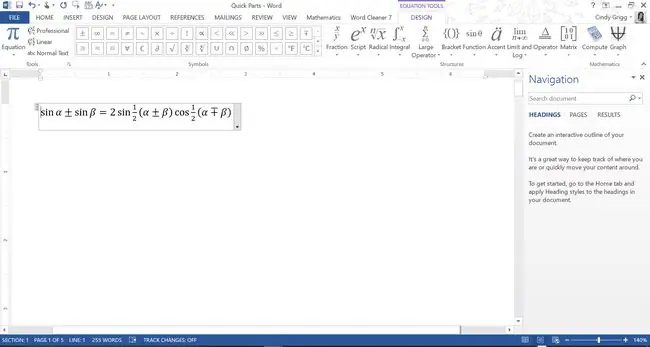
Математика сүйүүчүлөрүнүн Microsoft Word'те татаал ноталарды жазууга жардам бере турган көптөгөн куралдары бар.
Тандоо Insert > Ыкчам тетиктер > Building Blocks Organizer. Ал жерден, Бардык жеткиликтүү теңдемелерди табуу үчүн галерея тилкеси алфавиттик тартипте.
Бул мисалда биз Trig Identity 1ди көрсөтөбүз.
Башка параметрлерге Фурье сериясы, Пифагор теоремасы, Айлананын аянты, Бином теоремасы, Тейлордун кеңейиши жана башкалар сыяктуу теңдемелер кирет.
Мыкты стол куруу блоктору же Microsoft Word үчүн тез бөлүктөр
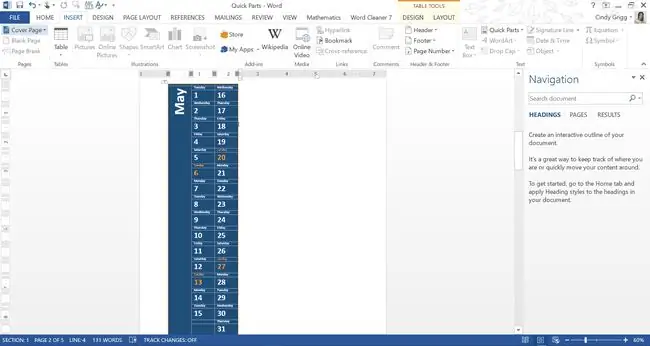
Тандоо Insert > Ыкчам тетиктер > Building Blocks Organizer > Галерея боюнча сорттоо.
Бул жерде сиз документ же долбоор үчүн ыңгайлаштыра ала турган каптал тилкесинде календарь стили бар (Календарды 4 издеңиз).
Башка опцияларга Таблица, Матрица жана башка таблица стилдери кирет.
Документиңизде таблицалар көп болсо, анда Барактарды жана Бөлүмдөрдү үзүүнү изилдешиңиз керек болот.






